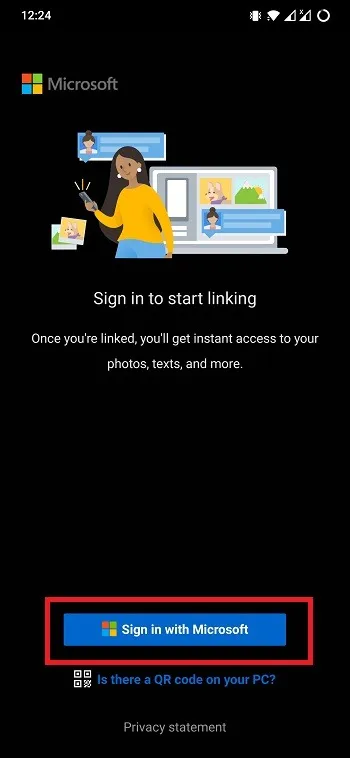مع إصدار تحديث أكتوبر 2018 لنظام Windows 10 (1809) ، قدمت Microsoft تطبيق Phone Companion واستبدله أساسًا بتطبيق Your Phone. من بين جميع الميزات التي تأتي معها ، تتمثل إحدى الميزات الأكثر فائدة في إجراء واستقبال المكالمات على جهاز كمبيوتر يعمل بنظام Windows 10.
قبل أن نبدأ …
ستحتاج إلى المتطلبات الأساسية التالية قبل استخدام تطبيق Your Phone لإجراء مكالمات هاتفية أو استقبالها على جهاز كمبيوتر يعمل بنظام Windows 10.
- كمبيوتر محمول يعمل بنظام Windows 10
- هاتف Android يعمل بنظام Android 7 أو أعلى
- تم تثبيت تطبيق الهاتف الخاص بك على كل من أجهزة Android و Windows 10
ربط جهاز الكمبيوتر بهاتف Android
أول شيء عليك القيام به لتلقي مكالمات هاتف Android على Windows 10 هو إنشاء رابط بينهما. إليك الطريقة:
1. قم بتنزيل تطبيق Your Phone من متجر Google Play على جهاز Android الخاص بك.
2. افتح التطبيق على هاتف Android الخاص بك. قم بتسجيل الدخول إلى تطبيق Your Phone باستخدام حساب Microsoft الخاص بك.
3. سيطلب الأذونات اللازمة ، مثل الوصول إلى جهات الاتصال والمكالمات الهاتفية والوسائط والرسائل النصية. اسمح لها أيضًا بالعمل في الخلفية.
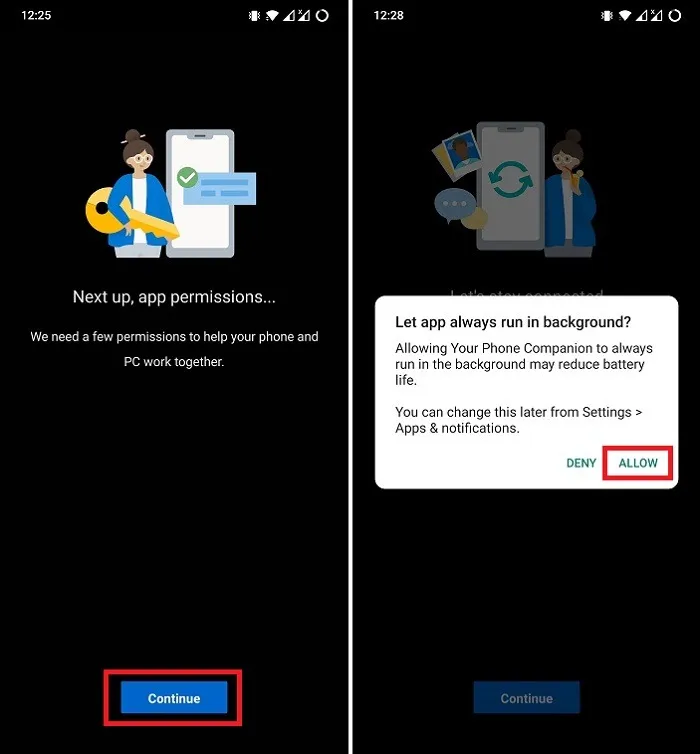
4. سيطلب منك إنهاء الارتباط بجهاز الكمبيوتر الخاص بك. افتح تطبيق Your Phone على الكمبيوتر المحمول الذي يعمل بنظام Windows 10. (قم بتثبيته من متجر Microsoft ، إذا لم تكن قد قمت بذلك بالفعل.)
5. عند فتح تطبيق Your Phone على الكمبيوتر المحمول الذي يعمل بنظام Windows 10 ، سيرسل تلقائيًا إشعارًا إلى هاتفك يطلب منك “السماح بالاتصال”. (سينبثق هذا الإشعار إذا تم تسجيل دخول جهاز Android وجهاز الكمبيوتر الذي يعمل بنظام Windows 10 بنفس حساب Microsoft.)
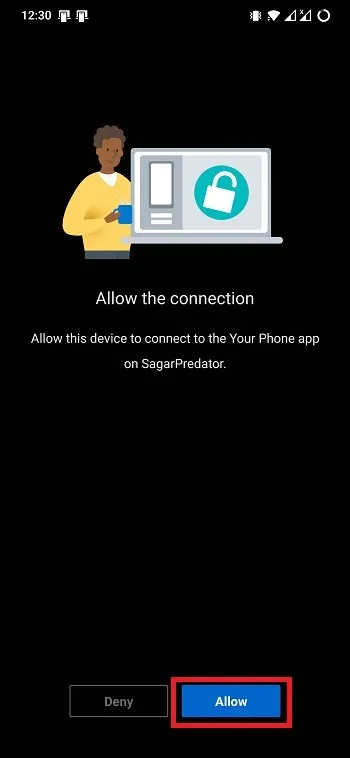
6. على جهاز الكمبيوتر الذي يعمل بنظام Windows 10 ، حدد نوع الجهاز الذي تتصل به.
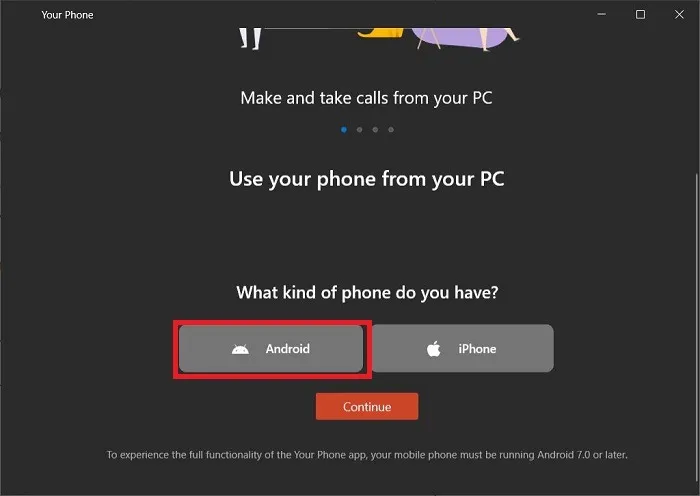
7. هذا كل شيء! لقد نجحت الآن في ربط هاتف Android بجهاز الكمبيوتر الذي يعمل بنظام Windows 10.
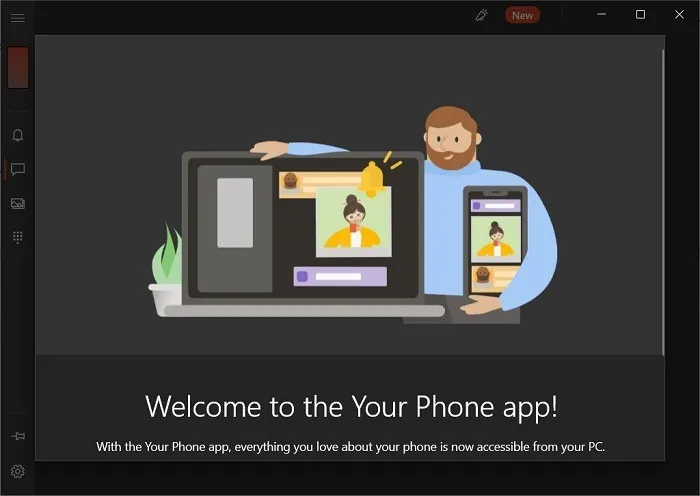
لإجراء مكالمات هاتفية أو استقبالها من هاتف Android إلى الكمبيوتر المحمول أو سطح المكتب الذي يعمل بنظام Windows 10 ، تحتاج إلى توصيل هاتفك عبر Bluetooth.
قم بتوصيل هاتف Android بجهاز كمبيوتر يعمل بنظام Windows 10 عبر البلوتوث
1. في تطبيق رفيق هاتفك على جهاز الكمبيوتر الخاص بك ، انقر فوق زر المكالمات في الجزء الأيمن. على الجانب الأيمن ، اضغط على زر “البدء”.
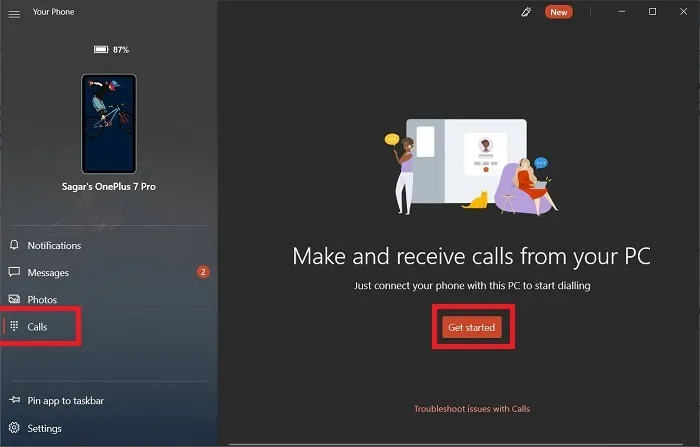
2. ستتلقى إشعارًا بالاقتران على هاتفك الذكي الذي يعمل بنظام Android. اسمح للإعلام وتأكد من تحديد المربع الذي يقول ، “السماح بالوصول إلى جهات الاتصال وسجل المكالمات”.
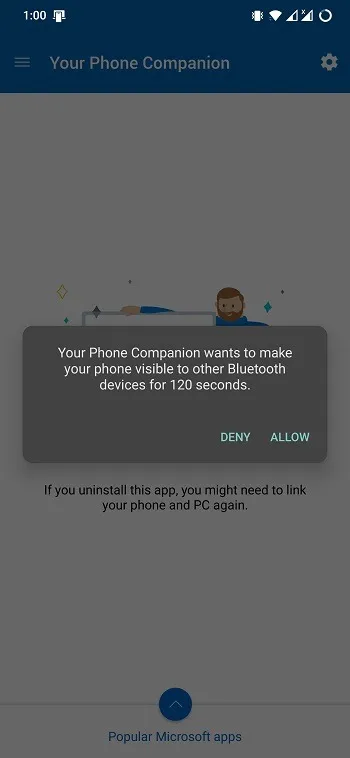
3. على جهاز الكمبيوتر الخاص بك ، انقر فوق “نعم” عندما يُطلب منك الاقتران بهاتف Android.
4. هذا كل شيء! أنت الآن جاهز تمامًا لتلقي مكالمات هاتف Android على جهاز كمبيوتر يعمل بنظام Windows 10 أو كمبيوتر محمول.